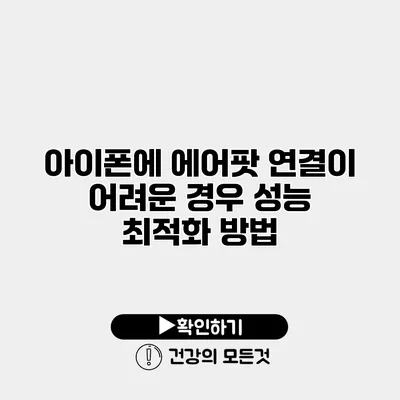아이폰과 에어팟 연결 문제 해결을 위한 성능 최적화 방법
아이폰과 에어팟을 연결하는 일이 순조롭지 않을 때가 많아요. 특히, 사용 중에 끊김 현상이나 연결이 실패하는 문제를 경험한 사용자들이 많을 텐데요. 이러한 문제는 실제로 많은 사용자들에게 흔하게 발생하는 문제 중 하나입니다. 오늘은 이러한 연결 문제의 원인과 성능을 최적화하는 방법에 대해 알아보도록 할게요.
✅ 에어팟 연결 문제 해결을 위한 스마트한 방법을 알아보세요!
에어팟 연결 문제의 원인
블루투스 신호 간섭
에어팟은 블루투스 연결을 통해 아이폰과 소통하는데, 이 과정에서 다른 전자기기나 와이파이 신호와 간섭이 발생할 수 있어요. 특히, 금속 물체가 있을 경우 신호 세기가 줄어들어 연결에 문제가 생길 수 있습니다.
소프트웨어 업데이트 필요
아이폰이나 에어팟의 소프트웨어가 최신 버전이 아닐 경우에도 문제를 일으킬 수 있어요. 애플은 자주 소프트웨어 업데이트를 통해 버그 수정 및 성능 개선을 진행하기 때문에, 업데이트를 체크하는 것이 중요합니다.
배터리 상태
에어팟의 배터리가 약해지면 연결 상태가 불안정해질 수 있어요. 배터리 상태를 점검하고, 필요한 경우 충전하거나 배터리를 교체해야 합니다.
✅ 웹사이트 로딩 속도를 개선하는 비법을 알아보세요!
성능 최적화 방법
블루투스 연결 초기화
블루투스 연결이 불안정할 때는 다음과 같이 초기화를 해보세요.
- 아이폰의 설정 앱을 실행합니다.
- 블루투스 메뉴로 들어가 에어팟을 찾아 선택합니다.
- ‘이 기기 잊기’를 선택합니다.
- 에어팟을 다시 연결합니다.
이렇게 하면 에어팟과 아이폰 간의 연결 정보를 새롭게 설정하게 되어 문제가 해결될 수 있어요.
소프트웨어 업데이트
소프트웨어 업데이트는 항상 중요한 작업이에요. 최신 버전으로 업데이트하는 방법은 다음과 같아요:
- 아이폰 설정 앱을 실행합니다.
- ‘일반’ 메뉴에서 ‘소프트웨어 업데이트’를 선택합니다.
- 업데이트가 필요하다면 다운로드 및 설치합니다.
에어팟 배터리 확인
에어팟의 배터리 상태를 확인하는 방법은 다음과 같아요:
- 에어팟을 Case에 넣고, 아이폰의 홈 화면을 슬라이드하면 배터리 잔량이 표시됩니다.
- 또는, 위젯 추가를 통해 배터리 상태를 바로 확인할 수 있어요.
불필요한 기기 연결 해제
다수의 블루투스 기기가 동시에 연결되어 있다면 간섭을 유발할 수 있어요. 필요하지 않은 기기를 해제하고, 에어팟만 연결해 보세요.
✅ 아이피타임 공유기의 비밀번호 설정 방법을 알아보세요.
연결 문제 해결을 위한 추가 팁
- 에어팟의 충전 케이블이나 케이스도 점검하는 것이 좋아요.
- 물리적으로 에어팟을 청소하여 연결 상태를 최적화할 수 있습니다.
- 방해 요소를 최소화하기 위해 에어팟을 사용하실 때 주변에 다른 블루투스 기기를 멀리해주세요.
요약 테이블
| 문제 | 해결 방법 |
|---|---|
| 블루투스 신호 간섭 | 주변 기기 거리 두기 |
| 소프트웨어 구 버전 | 아이폰 및 에어팟 소프트웨어 업데이트 |
| 배터리 문제 | 배터리 상태 점검 및 충전 |
| 여러 기기 연결 | 필요 없는 기기 연결 해제 |
결론
아이폰과 에어팟의 연결 문제는 다양한 원인으로 발생할 수 있지만, 그에 대한 해결 방법도 쉽게 적용할 수 있습니다. 기술이 발전하면서 더 많은 사용자들이 이 불편함을 경험하고 있지만, 오늘 언급한 방법들을 통해 문제를 쉽게 해결할 수 있을 것입니다.
블루투스 연결 문제 해결을 통해 보다 원활한 음악 감상과 통화 경험을 누리세요! 여러분의 에어팟과 아이폰이 언제나 최상의 성능을 발휘할 수 있도록 체크해보세요.
자주 묻는 질문 Q&A
Q1: 아이폰과 에어팟 연결이 안 될 때 주된 원인은 무엇인가요?
A1: 블루투스 신호 간섭, 소프트웨어 업데이트 필요성, 배터리 상태 등이 주된 원인입니다.
Q2: 에어팟의 배터리 상태를 어떻게 확인하나요?
A2: 에어팟을 케이스에 넣고 아이폰 홈 화면을 슬라이드하면 배터리 잔량이 표시되거나 위젯을 추가하여 확인할 수 있습니다.
Q3: 연결 안정성을 높이기 위해 어떤 조치를 취할 수 있나요?
A3: 블루투스 연결 초기화, 소프트웨어 업데이트, 불필요한 기기 연결 해제를 통해 연결 안정성을 높일 수 있습니다.